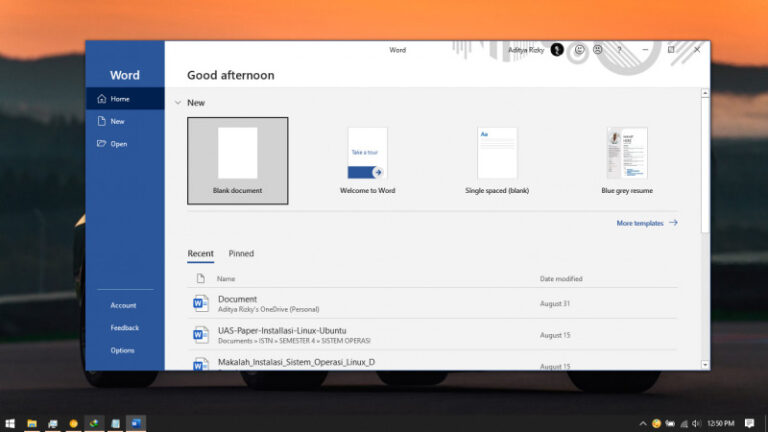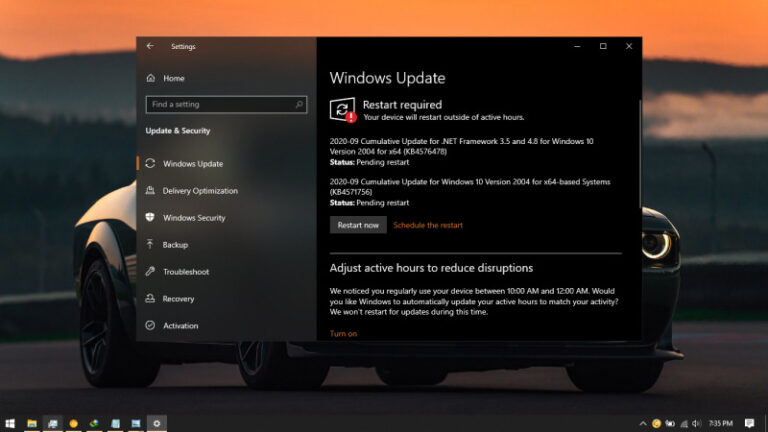Kemampuan untuk multitasking tentu merupakan suatu hal yang penting, karena kita dapat meningkatkan produktivitas dengan melakukan tugas secara bersamaan dan saling tersinkron satu dengan yang lainnya. Salah satu cara untuk meningkatkan produktivitas adalah dengan membagi layar menjadi beberapa apps pada satu layar.
Di Windows 10 sendiri memiliki fitur yang bernama Snap Assist, dimana kamu dapat split (membagi) layar pada Windows dengan menyesuaikan ukuran jendela apps yang aktif satu dengan yang lainnya.
Baca juga tutorial Windows 10 lainnya:
- Cara Unlink Lisensi Windows 10 dari Akun Microsoft
- Cara Menentukan Target Feature Updates di Windows 10 Versi 2004
- Cara Modifikasi File ISO Windows 10
- Cara Memastikan File ISO Windows Corrupt atau Tidak
- Cara Membuat Bootable Windows 10 dengan Rufus
- Cara Membuat File Dummy di Windows 10
- Cara Install Aplikasi di Windows 10 dengan Winget
- Cara Mengetahui Edisi Windows 10 yang Kamu Gunakan
- Memahami Penamaan dalam File ISO Windows
- Cara Membuat Bootable Windows 10 dengan Ventoy
- Cara Membuat ISO Windows 10 dari SmartVersion (SVF)
- Cara Menghapus File Duplikat dengan PowerShell
- Cara Membuat Bootable Windows 10 dengan PowerISO
Berbagi Layar di Windows 10
- Buka Settings
- Navigasi ke System > Multitasking.
- Pada panel kanan, pastikan semua opsi pada menu Snap windows adalah On.

- Done.
Selanjutnya kamu dapat memulai untuk berbagi layar. Cara cepatnya adalah dengan menggunakan shortcut WinKey + Panah kiri atau Kanan.
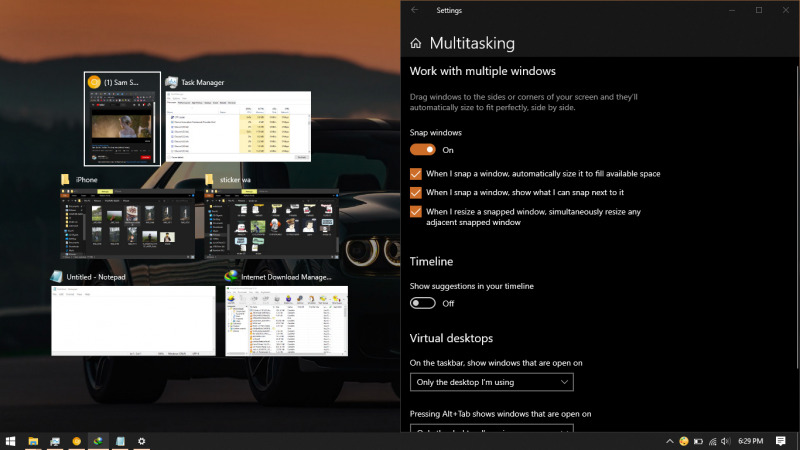
Ketika layar sudah terbagi menjadi setengah, kamu dapat memilih aplikasi mana yang ingin mengisi sisanya. Kamu dapat kombiansikan layar menjadi dua hingga empat aplikasi sekaligus.
Thats it!. Tentunya fitur ini sangat membantu bagi kamu yang ingin mengoperasikan dua (atau lebih) aplikasi sekaligus.
Catatan Penulis : WinPoin sepenuhnya bergantung pada iklan untuk tetap hidup dan menyajikan konten teknologi berkualitas secara gratis — jadi jika kamu menikmati artikel dan panduan di situs ini, mohon whitelist halaman ini di AdBlock kamu sebagai bentuk dukungan agar kami bisa terus berkembang dan berbagi insight untuk pengguna Indonesia. Kamu juga bisa mendukung kami secara langsung melalui dukungan di Saweria. Terima kasih.